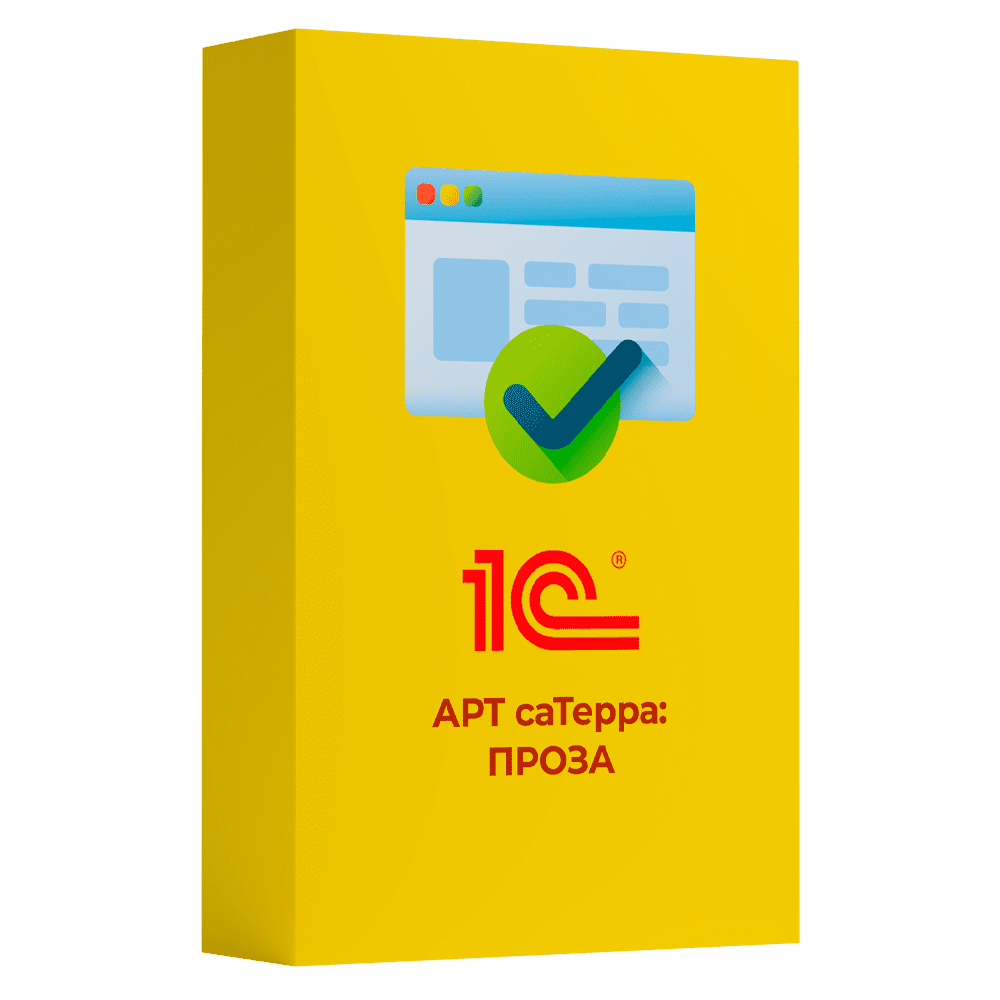
"АРТ саТерра:ПРОЗА" - программный продукт, который позволяет минимизировать количество ошибок пользователя продукта 1С, допущенных при неверном заполнении значений аналитики.
Данный продукт может успешно использоваться крупными холдингами, в которых первичную информацию вводит большое количество пользователей.
Продукт "АРТ саТерра:ПРОЗА" имеет интуитивно понятный интерфейс и прост в подключении и настройке. Решение является универсальным, поскольку может быть использовано с любой конфигурацией на платформе 1С, не зависимо от ее сложности.
Лицензирование
Внимание! Для масштабирования и расширения количества рабочих мест Вы можете приобрести дополнительные лицензии.
«АРТ саТерра:ПРОЗА» - эффективный контроль правильности ввода данных
Испытывая потребность в эффективном решении проблемы ПРОверки Заполнения значений Аналитики, был разработан программный продукт «АРТ саТерра:ПРОЗА». Основная задача, которую решает «АРТ саТерра:ПРОЗА» - значительное снижение ошибок пользователей, возникающих по причине неверного заполнения значений аналитик при работе в автоматизированных системах на платформе 1С.
Преимущество использования «АРТ саТерра:ПРОЗА» - значительное снижение стоимости внедрения и стоимости владения за счёт:
- Универсальности – продукт может быть использован с любой конфигурацией на платформе 1С (типовой и нетиповой) и не зависит от её сложности;
- Простоты «подключения» – изменения вносятся в очень небольшое количество объектов системы;
- Простоты обновления конфигурации с «подключённым» модулем «АРТ саТерра: ПРОЗА» - необходимо перенести лишь незначительный объём настроек, осуществлённый при внедрении модуля;
- Гибкости и простоты настройки правил контроля. Все настройки правил осуществляются визуально в режиме пользователя – для создания и изменения правил контроля не требуется привлечения программистов;
Контроль над всеми объектами и регистрами конфигураций на платформе 1С
Поддерживается проверка соответствия значений аналитики заданным правилам в следующих объектах:
- Справочники;
- Документы;
- Планы видов характеристик;
- Планы счетов;
- Планы видов расчета;
- Планы обмена;
- Регистры сведений;
- Регистры накопления;
- Регистры бухгалтерии;
- Регистры расчета.
Возможность настройки контроля по сложным правилам
Правила могут назначаться для отдельных ролей и пользователей, а также в зависимости от значений других реквизитов операции. Например, могут быть настроены такие правила:
- «Группа статей движения денежных средств «Поступления» в проводках по денежным счетам может быть использована только в том случае, если денежный счёт стоит в дебете»;
- «Использование счета 26 в качестве счёта затрат для документа «Авансовый отчёт» допускается только для группы пользователей «Бухгалтерия Центрального аппарата холдинга»;
- «Недопустимы проводки с использованием сч. 20 без заполненного субконто «Номенклатурные группы»;
- «ИНН и КПП – обязательные реквизиты при регистрации нового контрагента – юридического лица»;
- «Не допускается регистрация договора без указания статьи бюджета и срока его действия»;
- «Договоры закупок с процентом аванса больше 50 могут регистрироваться только Начальником службы закупок».
Интуитивно понятный интерфейс
Настройка правил контроля заполнения аналитик выделены в отдельную подсистему

Правила задаются в специальном документе «Правило проверки». Дата документа является началом действия правила.

Правила задаются для пользователя или группы пользователей на конкретный объект конфигурации с указанием события, при котором должна быть вызвана проверка:
- Перед записью
- Обработка проверки заполнения
- Проведение документа
- Отмена проведения документа
Рассмотрим подробнее возможности настройки.
Справочник пользователей
В данном справочнике производится настройка пользователей и групп, для которых будут задаваться правила. Администратор имеет возможность создать произвольную иерархию пользователей и групп, и связать их с пользователями конфигурации:


Справочник «Объекты проверки»
Данный справочник содержит в себе полный перечень объектов контролируемой конфигурации. Справочник заполняется автоматически при начальном использовании подсистемы, после её включения в контролируемую конфигурацию. Справочник может быть перезаполнен при изменении состава объектов конфигурации:

Дерево условий
В данном дереве администратор задаёт условия, выполнение которых необходимо для записи объекта. В качестве проверяемых элементов может выступать любой реквизит, доступный для контролируемого объекта:

Также существует возможность настройки правил по реквизитам, входящим в состав реквизитов контролируемого объекта:


В приведённом примере настроено следующее правило: если указанное подразделение затрат принадлежит группе «Администрация», то в реквизите «Счёт затрат» должен быть указан Счёт 26.
Как система сообщает о нарушении заданных правил
Ниже представлены примеры того, как система сообщает пользователю о нарушении заданных правил. На основании сообщения пользователь имеет возможность внести необходимые изменения и корректно зарегистрировать информацию в системе.
Пример вывода пользовательского сообщения об ошибке

При нажатии кнопки «ОК» будет подсвечено поле с ошибкой

Чтобы найти правило, которое контролирует возникшую ситуацию, пользователь копирует текст сообщения об ошибке в буфер обмена, нажав правой клавишей на сообщении и выбрав пункт «Копировать»

...и легко смотрит, какое правило проверки отработало. Для этого надо, перейдя к списку документов «Правила проверки» и нажав сначала кнопку «Вставить из буфера» (1), при этом в поле «Найти по:» будет вставлен уникальный идентификатор правила и далее на кнопку с изображением лупы «Найти по идентификатору» (2).

При этом будет открыт документ-правило, в котором будет подсвечена конкретная строка в дереве правил, отработавшая в данном случае:

При создании нового правила Администратор может проверить, как отрабатывает правило на списке объектов ссылочного типа и регистров, подчинённых регистратору, путём нажатия кнопки «Проверить правило». В этом случае будет открыто специальное окно проверки со списком объектов:

При нажатии кнопки "Проверить", выдаётся результат присвоения переменной "Отказ", и выводится текст сообщения об ошибке, при двойном щелчке мышью на котором открывается объект с указанием реквизита, который заполнен неверно:

Внимание! Для масштабирования и расширения количества рабочих мест Вы можете приобрести дополнительные лицензии.
Цена
Выберите нужный продукт:Дополнительные лицензии 1С
Для масштабирования и расширения количества рабочих мест приобретите дополнительные лицензии.
Ниже представлен самый выгодный вариант комплекта лицензий
| Название | Количество | Цена |
|---|---|---|
| 1С:Предприятие 8 ПРОФ. Клиентская лицензия на 1 рабочее место | 1 | 7 700 ₽ |
Для покупки товара в нашем интернет-магазине выберите понравившийся товар и добавьте его в корзину. Далее перейдите в Корзину и нажмите на «Оформить заказ» или «Быстрый заказ».
Когда оформляете быстрый заказ, напишите ФИО, телефон и e-mail. Вам перезвонит менеджер и уточнит условия заказа. По результатам разговора вам придет подтверждение оформления товара на почту или через СМС. Теперь останется только ждать доставки и радоваться новой покупке.
Оформление заказа в стандартном режиме выглядит следующим образом. Заполняете полностью форму по последовательным этапам: адрес, способ доставки, оплаты, данные о себе. Советуем в комментарии к заказу написать информацию, которая поможет курьеру вас найти. Нажмите кнопку «Оформить заказ».
Оплачивайте покупки удобным способом. В интернет-магазине доступно 3 варианта оплаты:
- Наличные при самовывозе или доставке курьером. Специалист свяжется с вами в день доставки, чтобы уточнить время и заранее подготовить сдачу с любой купюры. Вы подписываете товаросопроводительные документы, вносите денежные средства, получаете товар и чек.
- Безналичный расчет при самовывозе или оформлении в интернет-магазине: карты Visa и MasterCard. Чтобы оплатить покупку, система перенаправит вас на сервер системы ASSIST. Здесь нужно ввести номер карты, срок действия и имя держателя.
- Электронные системы при онлайн-заказе: PayPal, WebMoney и Яндекс.Деньги. Для совершения покупки система перенаправит вас на страницу платежного сервиса. Здесь необходимо заполнить форму по инструкции.
Экономьте время на получении заказа. В интернет-магазине доступно 4 варианта доставки:
- Курьерская доставка работает с 9.00 до 19.00. Когда товар поступит на склад, курьерская служба свяжется для уточнения деталей. Специалист предложит выбрать удобное время доставки и уточнит адрес. Осмотрите упаковку на целостность и соответствие указанной комплектации.
- Самовывоз из магазина. Список торговых точек для выбора появится в корзине. Когда заказ поступит на склад, вам придет уведомление. Для получения заказа обратитесь к сотруднику в кассовой зоне и назовите номер.
- Постамат. Когда заказ поступит на точку, на ваш телефон или e-mail придет уникальный код. Заказ нужно оплатить в терминале постамата. Срок хранения — 3 дня.
- Почтовая доставка через почту России. Когда заказ придет в отделение, на ваш адрес придет извещение о посылке. Перед оплатой вы можете оценить состояние коробки: вес, целостность. Вскрывать коробку самостоятельно вы можете только после оплаты заказа. Один заказ может содержать не больше 10 позиций и его стоимость не должна превышать 100 000 р.
Часто задаваемые вопросы
Демо-доступ нужен, чтобы получить общее представление о работе в 1С и протестировать функционал программы перед покупкой.
«1С» демоверсия загружается без необходимости в установке программного обеспечения. Достаточно ПК и доступа в Интернет. У вас будет 14 дней, чтобы протестировать систему «1С» в деле, познакомиться с конфигурацией, сформировать свою базу и провести в ней учет.
Помимо услуги по бесплатному демо-доступу к программам «1С», в нашей компании вы можете взять в аренду наиболее популярные решения «1С». Это программы с полным функционалом. У вас будет 14 дней бесплатного тестового периода. За это время вы полностью успеете протестировать программу и определиться с выбором.
-
Вид учета, подлежащий автоматизации
Уточните вид учета, подлежащий автоматизации, и мы сориентируем вас по структурной и операционной сложности процедуры. -
Количество сотрудников-пользователей системы
Определите количество сотрудников-пользователей программы для расчета необходимого количества многопользовательских лицензий. -
Функциональные требования к системе
Подумайте о функциональных требованиях, предъявляемых вами; достаточно ли для вашей организации типового функционала или стоит сразу рассчитывать на доработку конфигурации? Возможно, ваше предприятие ставит нетривиальные задачи по автоматизации. В этом случае может потребоваться доработка или даже разработка информационной системы именно под ваши нужды. -
Надежность партнера-фирмы франчайзи 1С
Совместно с покупкой программы 1С вы осуществляете выбор компании, которая будет осуществлять поддержку и обслуживание информационной системы. Надежный партнер, выбранный на данном этапе, обеспечит уверенное пользование системой в долгосрочной перспективе!
- 28 лет лидерства на рынке IT-решений
- Знаем все о программах 1С, работаем с пониманием бизнес процессов клиента
- 15000+ успешных внедрений 1С и Битрикс
- Все специалисты сертифицированы фирмой 1С
- 15+ статусов, подтверждающих уровень компании Работаем с соблюдением международного сертификата системы менеджмента

